Astra-Thema
Astra ist ein effizientes und vollständig anpassbares WordPress-Theme. Es ist schön und schnell, was es ideal für Blogs, Unternehmen, persönliche Portfolios und WooCommerce-Storefronts macht. Da es leichtgewichtig ist, bietet es eine hohe Geschwindigkeit für die Website. Astra wurde mit Blick auf SEO entwickelt, wodurch die Website in Suchmaschinen einen höheren Rang erhält. Mit seinen besonderen Funktionen und Vorlagen ist es ideal für Seitenersteller wie Elementor, Divi, Beaver Builder, SiteOrigin, Visual Composer usw.
Container
Eine Seite auf einer Website kann praktischerweise als Container , da ein Container ein Bereich ist, in dem wir den Inhalt anzeigen. Einfach ausgedrückt umfasst der Container die gesamte Seite. Unabhängig davon, ob es sich um den Inhaltsbereich oder die Seitenleiste handelt, wird alles in den Container aufgenommen. Technisch gesehen bezeichnen wir den Inhaltsbereich als primären Container, während die Seitenleiste als sekundärer Container bezeichnet wird.
Wie manipulieren Sie Container-Layouts auf einer Website?
Durch die Verwendung eines Astra-Themes ist es bequem, Container-Layouts auf der gesamten Website anzuwenden. Sie können die Raster über die Customizer-Option einrichten. Dies finden Sie auf der Registerkarte „Darstellung“: „Darstellung“ > „Customizer“ > „Global“ > „Container“.
- Sie können in den Metaeinstellungen auch verschiedene Container für verschiedene Seiten und Beiträge einzeln anwenden.
- den Metaeinstellungen vorgenommen haben , haben die seitenspezifischen Metaeinstellungen eine höhere Priorität als die gesamten Seitenanpassungseinstellungen .
Behälterbreite
Der gesamte Inhalt der Website, egal ob Grafik oder Text, wird innerhalb dieser Breite angezeigt. Sie können eine Vielzahl von Ansichten erstellen, indem Sie die Breite mit dem Containerlayout kombinieren.
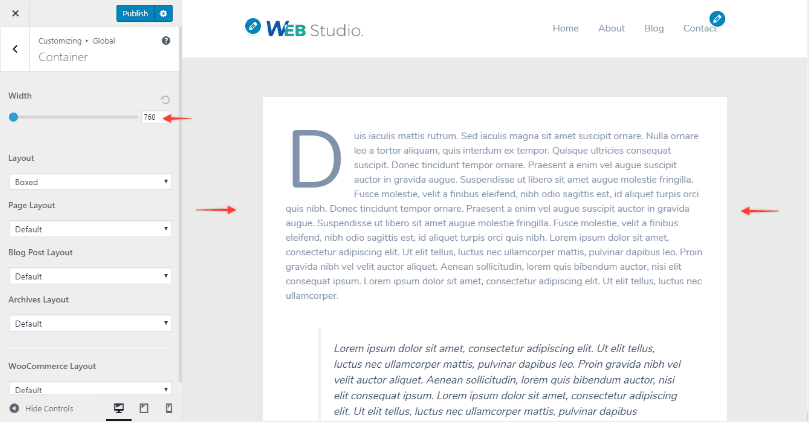
Containerlayout
Astra Free Theme bietet 4 Arten von Container-Layouts. Dabei handelt es sich um globale Layouts, die auf die gesamte Website angewendet werden. Wenn Sie ein unterschiedliches Layout für verschiedene Beitragstypen wünschen, können Sie dies mit einem speziellen Container-Layout tun.
Mit Hilfe der „Meta-Einstellungen“ der Seite können Sie das Container-Layout jeder Seite besser steuern.
Es gibt folgende Arten von Containerlayouts.
- Verpackt
- Inhalt verpackt
- Volle Breite / Enthalten
- Volle Breite / gestreckt
- Spezielles Container-Layout
Spezielles oder spezifisches Layout
Die oben genannten vier Arten von Container-Layouts sind für bestimmte Beitragstypen separat verfügbar. Das heißt, wenn Sie ein Standardlayout auswählen, beispielsweise ein Box-Layout, und für Archive die Option „Volle Breite“ ausgewählt haben, dann hat die gesamte Site das Box-Layout, während die Archivseiten das Layout „Volle Breite/Enthalten“ haben.
- Seitenlayout – Nur für Seiten
- Archivlayout – Alle Archive
- Blog-Post-Layout – Für Blog-Archive und einzelne Blog-Post-Seiten
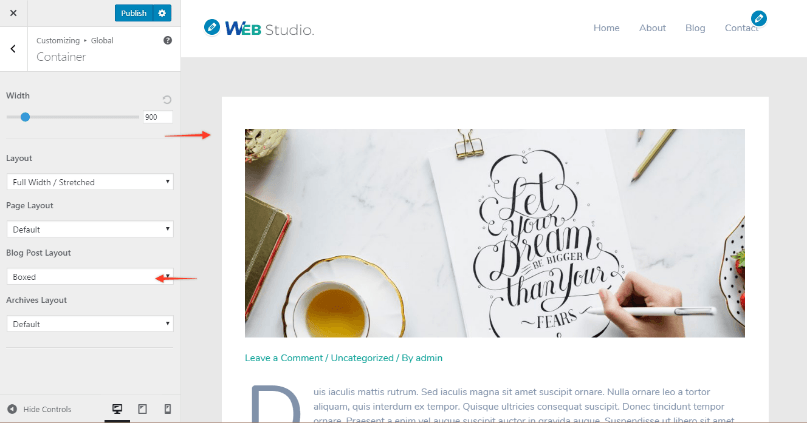
Das Astra-Theme bietet die Integration mit vielen beliebten plugin. Diese pluginbieten eine Integration mit Astra:
WooCommerce
EDD (Easy Digital Downloads)
LearnDash
LifterLMS (3)
Wenn die oben genannten plugininstalliert sind, können Sie auch auf spezielle Container-Layoutoptionen für diese plugin -Seiten zugreifen.
Die speziellen Module des Astra Pro Addon plugin bieten erweiterte Optionen. Die dedizierten Module des Astra Pro Addon plugin enthalten diese Optionen:
- Die Metaeinstellungen der Seite haben Vorrang vor dem Containerlayout. Die Priorität der Metaeinstellungen ist höher als die der Customizer-Einstellungen.
- Die Site-Layout-Einstellungen bestimmen die Breite des Containers.
Container-Layout/Layout in voller Breite
Die Einstellungen für den Container in voller Breite können über die Customizer-Einstellungen in Docs .
Dokumente » Customizer-Einstellungen » Global » Volle Breite/Enthalten – Container-Layout
Wie bereits erläutert, kann eine Website zwei Container haben; Primärcontainer und Sekundärcontainer.
Der Primärcontainer ist die Seite, auf der der Hauptinhalt angezeigt wird.
Der sekundäre Container bildet die Seitenleiste und verschiedene Widgets in der Seitenleiste.
Mit Hilfe eines „Volle Breite / Eingeschlossen“-Layouts können Sie den Primär- und Sekundärcontainer kombinieren. Diese Behälter können dann für ein aufgeräumteres Erscheinungsbild in einem einzigen Behälter angezeigt werden. Das Layout „Volle Breite/Enthalten“ zeigt Inhalt und Seitenleiste nebeneinander in einem einzigen Container an. Dieser Container lässt um den Container herum Platz, da er in einer Containerbreite angezeigt wird.
Die Containereinstellungen können geändert oder geändert werden, indem Sie zu „Darstellung“ gehen und diesem Pfad folgen:
Darstellung > Anpassen > Global > Container
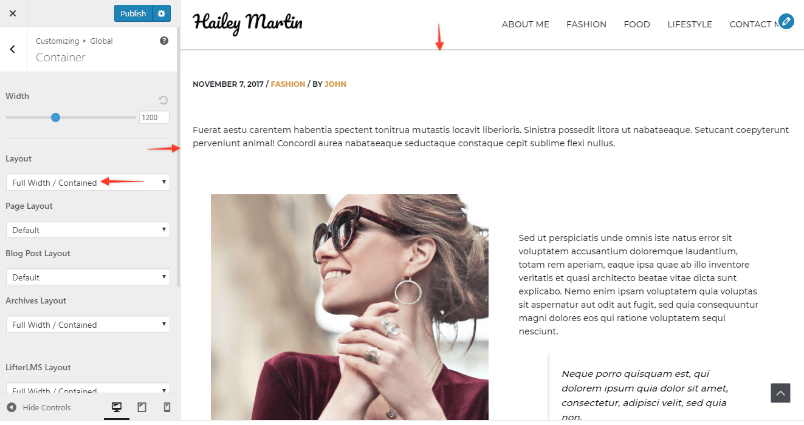
Das Layout „Volle Breite/Eingeschlossen“ ist ideal für Websites, die ein aufgeräumtes Design ohne Kästchen oder Rastergrenzen benötigen. Dieses Layout kann durch Integrationen mit pluginwie WooCommerce, LifterLMS usw. als Standard festgelegt werden.
Viele Seitenersteller, wie z. B. Visual Composer, erfordern, dass das Design die Breite von Containern steuert. Aus dem gleichen Grund empfehlen sie das Layout „Volle Breite/Eingeschlossen“.
Die speziellen Module des Astra Pro Addon plugin bieten mehr Styling-Optionen.
Inhalt verpackt – Container-Layout
Dokumente » Customizer-Einstellungen » Global » Content Boxed – Container-Layout
Wir haben zuvor besprochen, dass eine Website normalerweise zwei Container haben kann:
Primärcontainer: Hier erscheint der Hauptinhalt
Sekundärcontainer: Besteht aus einer Seitenleiste und verschiedenen Widgets
Wenn Sie das „Inhaltsbox-Layout“ auswählen, wird nur der primäre Container im Boxformat angezeigt. Der sekundäre Container hingegen bleibt auf einem schlichten Hintergrund.
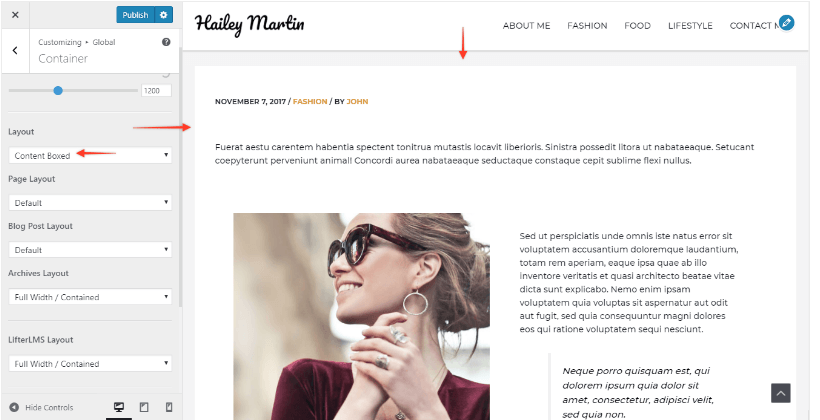
Wenn Sie den Inhaltsbereich Ihrer Website stärker hervorheben möchten als die Seitenleiste, ist die Wahl dieses Layouts ideal. Einfach ausgedrückt ist das Content-Boxed-Layout perfekt für Content-Websites und Blogs.
Die Einstellungen für das Box-Layout finden Sie wie folgt:
Darstellung > Anpassen > Global > Container
Wenn Sie außerdem für einzelne Seiten einen anderen Container anwenden möchten, können Sie dies über die Metaeinstellungen tun.
- Ein Inhaltsbox-Container kann über die Metaeinstellungen auf ausgewählte Seiten oder Beiträge angewendet werden.
- Die Site-Layout-Einstellungen bestimmen die Breite des Containers.
- Mit Hilfe des Astra Pro Addon pluginkönnen Sie die Hintergrundfarbe der Website über das Modul „Farben und Hintergründe“ ändern. Wenn Sie jedoch nicht über Astra Pro verfügen, können Sie auch mit benutzerdefiniertem CSS ein Hintergrundbild hinzufügen.
Funktionen des kostenlosen Astra-Themes
Astra ist zweifellos das beste Thema für Elementor. Es funktioniert hervorragend mit Elementor und ist damit das beste kostenlose Theme zum Erstellen von Websites. Im Folgenden haben wir die Funktionen besprochen, die Astra zum besten Theme machen.
Volle Breite / gestrecktes Layout
Astra bietet ein Full-Width/Stretched-Layout, das speziell für Elementor entwickelt wurde. Mit diesem Layout erhält Elementor die vollständige Kontrolle über Ihr Layout und befreit Sie von der Mühe, komplizierte JavaScript-Methoden einzubauen, um Ihre Zeilen oder Abschnitte auf die volle Breite zu erweitern.
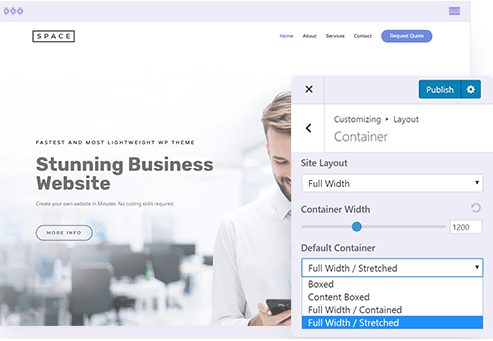
Seitenleiste/Ausgewähltes Bild/Titel deaktivieren
Mit Astra können Sie Seitenleiste, Seitentitel, Breadcrumb und vorgestellte Bilder ganz einfach deaktivieren, um mit Elementor volle Gestaltungsfreiheit zu erhalten. Durch die Deaktivierung dieser Funktionen erhalten Sie eine leere Leinwand, auf der Sie Ihre Website von Grund auf neu gestalten können – ganz nach Ihren Wünschen. Sie können sogar eine benutzerdefinierte Landingpage erstellen und die Kopf- und Fußzeile von Astra deaktivieren, sodass Elementor die volle Kontrolle über die Seite hat.
Die meisten Themes geben diese Funktionen standardmäßig aus, wodurch die Kontrolle des Benutzers über die Gestaltung der Website eingeschränkt wird.
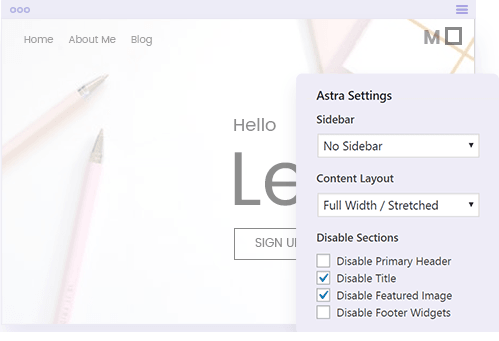
Globale Optionen vom Customizer
Mit den globalen Optionen von Astra können Sie direkt im Customizer das gewünschte Layout, die Seitenleiste und andere benutzerdefinierte Einstellungen festlegen, die für Elementor geeignet sind. Die globale Option ist ideal, insbesondere wenn Sie eine Website erstellen, bei der die meisten Seiten mit Elementor gestaltet wurden.
Auch hier gilt: Wenn Sie unterschiedliche Einstellungen für einzelne Seiten wünschen, wird die globale Option durch diese individuellen Einstellungen überschrieben.
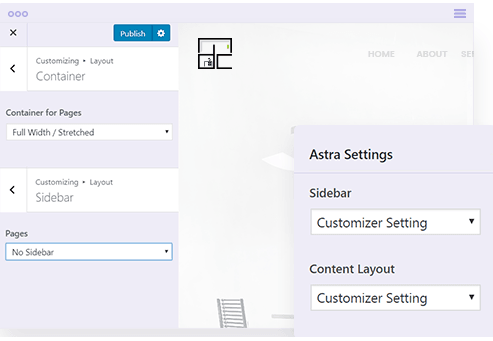
Kompatibel mit Elementor Pro 2.0
Astra ist eines der wenigen Themes, die vollständig mit dem Elementor 2.0 Theme Builder kompatibel sind. Durch die Verwendung von Astra und Elementor Pro 2.0 Theme Builder können Sie jeden Aspekt Ihrer Website im Mikrodesign gestalten. Ganz gleich, ob Sie eine andere Kopf- oder Fußzeile, Blog-Vorlagen oder etwas anderes auswählen möchten, mit diesen beiden leistungsstarken Tools haben Sie die Wahl.
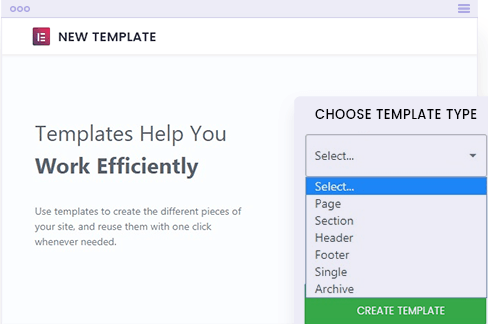
Elementor-Integration
Astra bietet eine intelligente Integration mit Elementor. Wenn Sie eine Seite mit Elementor erstellen, stellt Astra automatisch die Optionen ein, die für Elementor am besten sind. Diese intelligente Integration spart eine Menge Zeit und Energie, die Sie für andere wichtige Dinge verwenden können.
Kopf- und Fußzeilenoptionen
Astra bietet mehr als 30 Arten von Kopfzeilen und mehr als 10 Arten von Fußzeilen. Sie können wählen, ob Sie eine transparente oder eine durchgezogene Kopfzeile wünschen. Mit dem Astra Pro-Add-on können Sie Ihren Header sogar ganz nach Ihren individuellen Anforderungen auf Elementor erstellen.
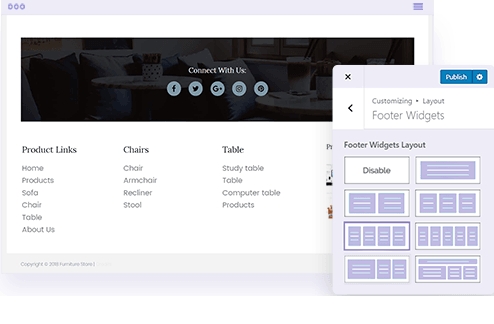
Mobile Header-Optionen
Mit Astra können Sie mobil responsive Websites erstellen. Astra bietet eine praktische Lösung für mobile responsive Menüs mit sehr einfachen Einstellungen im Customizer. Dadurch können Sie schöne mobile Menüs steuern und gestalten. Sie können das gesamte Menü ohne benutzerdefinierten Code erstellen.
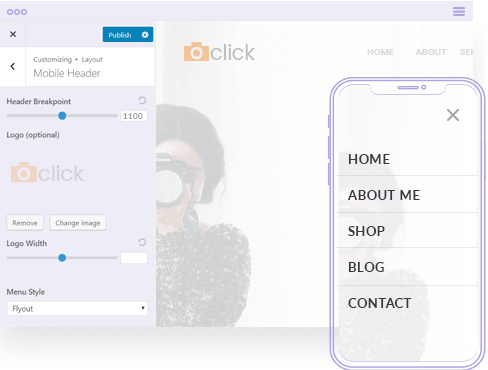
Leicht und frei von Blähungen
Astra unterstützt Elementor. Das bedeutet, dass Astra die von Elementor angebotenen Funktionen nicht dupliziert. Astra ist ein leichtes und modulares Theme. Es kümmert sich um die kosmetischen Aspekte wie globale Farben, Typografie und Styling sowie um plugin Integrationen von Drittanbietern. Elementor hingegen übernimmt den Seitenerstellungsteil.
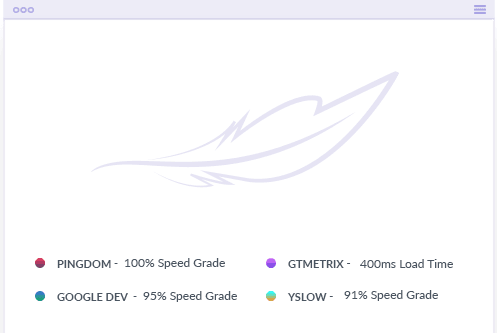

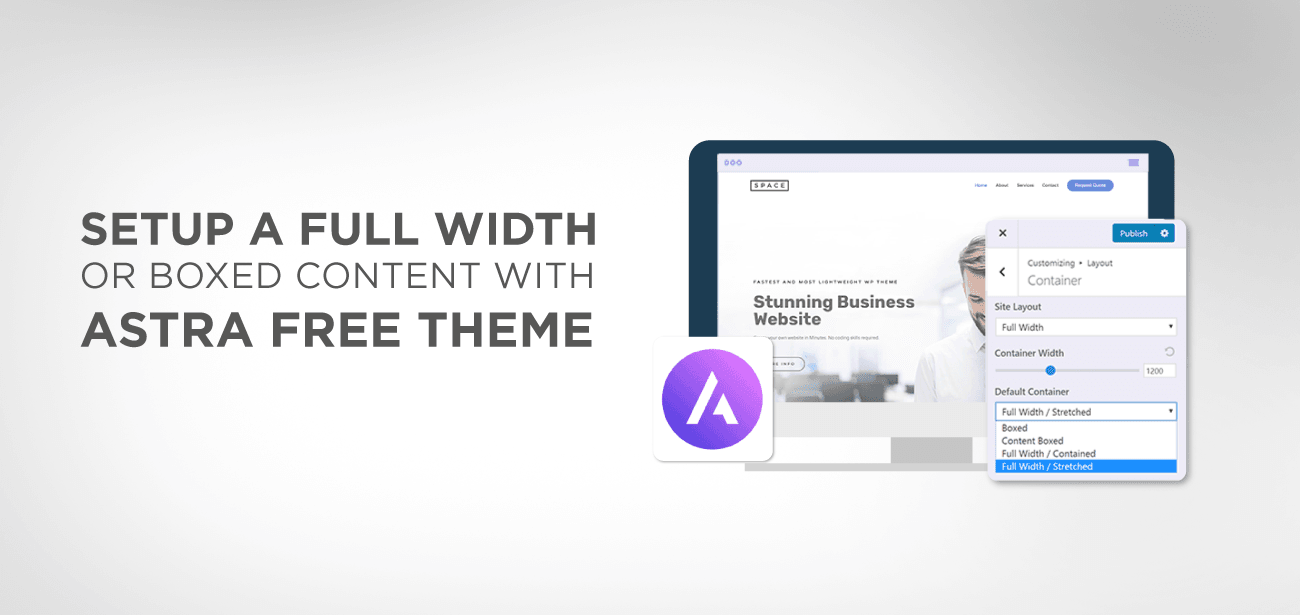
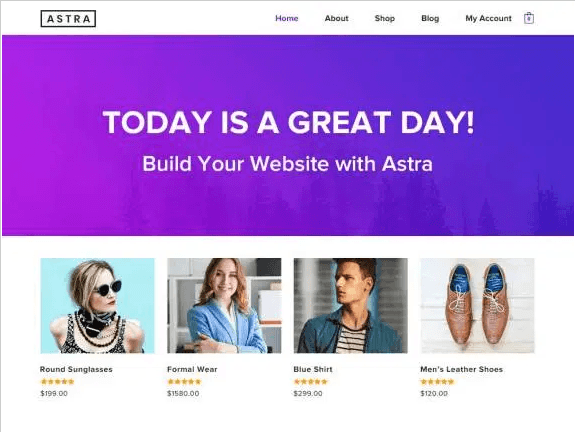





Ich habe einen Fehler gemacht, als ich den Container angefahren habe. Die ist in de bretete in te stellen. Ich bin jedoch nicht sicher, ob die Containerbox (Block) installiert werden kann. Meine Website ist sehr witzig. Ich würde den Körpertext dichter auf dem Header halten, um den Block zu öffnen, damit dieser Staat nicht mehr benötigt wird.
Hallo, es gibt keine Einstellung für die Höhe, sie wird durch den Inhalt aller Seitenabschnitte + Ränder definiert. In Ihrem Fall handelt es sich vermutlich um ein Problem mit dem Rand/der Auffüllung Ihrer Kopfzeile oder Ihres ersten Abschnitts.